Windows 10 ottaa itsensä vastuulleen varmistaaksesi sinullesinulla on mukava värimaailma järjestelmässäsi. Voit valita otsikkopalkkien, tehtäväpalkin ja Käynnistä-valikon värin, mutta Windows mukauttaa sitä, jotta se näyttää paremmalta. Tehtäväpalkki ja Käynnistä-valikko ovat aina hiukan erilaiset otsikkopalkkien värisävyillä. Voit poistaa värien käytöstä kokonaan tehtäväpalkissa ja Käynnistä-valikossa, mutta se poistaa käytöstä myös otsikkopalkin värin kaikissa ikkunoissa. Se on kaikki tai ei mitään, mutta jos haluat säätää jotain Windows-rekisterissä, voit pitää värin otsikkopalkeissa, mutta poistaa Käynnistä-valikon, tehtäväpalkin ja toimintakeskuksen värin käytöstä. Tässä on miten.
Vaihe 1: Avaa Asetukset-sovellus ja siirryMukauttaminen asetusryhmä. Poista Värit-välilehdessä 'Valitse automaattisesti korostusväri taustastani' -vaihtoehto. Valitse väri otsikkopalkkista, jonka Windows tarjoaa, Windows. Vieritä alas ja poista 'Tee aloitus, tehtäväpalkki ja toimintakeskus läpinäkyvä' -vaihtoehto. Näytä väri käynnissä, tehtäväpalkissa, toimintakeskuksessa ja otsikkopalkissa -vaihtoehdon on oltava käytössä.

Vaihe 2: Avaa Windowsin rekisteri kirjoittamalla regedit Cortana / hakupalkkiin tai Suorita-ruutuun.
Vaihe 3: Siirry kohtaan HKEY_CURRENT_USERSOFTWAREMicrosoftWindowsCurrentVersionExplorerAccent
Vaihe 4: Valitse AccentPalette-avain ja vie se niin, että sinulla on varmuuskopio. Voit viedä sen valitsemalla avaimen ja valitsemalla Tiedosto> Vie.
Vaihe 5: On aika muokata tätä avainta. Siinä on neljä riviä ja kahdeksan saraketta. Aloita toisella rivillä ja muuta 5., 6. ja 7. arvo arvoon 32. Seuraavaksi siirry kolmanteen riviin ja muuta kolme ensimmäistä arvoa arvoon 1F. Muuta samalla, samalla rivillä 5., 6. ja 7. arvo arvoon 0F. Voit verrata avaimen edeltäviä ja jälkeen olevia arvoja alla olevista kuvakaappauksista.
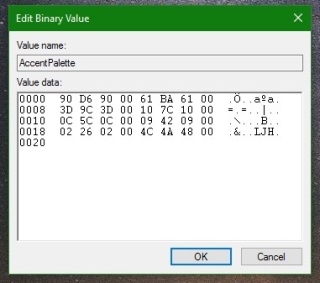
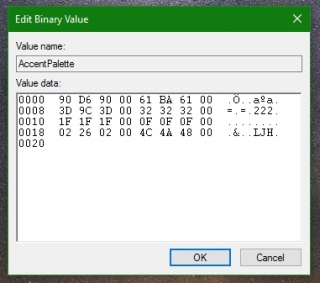
Vaihe 6: Napsauta Ok ja kirjaudu sitten ulos tai käynnistä Windows uudelleen. Kun kirjaudut sisään sisään, sinulla pitäisi olla värillisiä otsikkopalkkeja ja tumma Käynnistä-valikko, tehtäväpalkki ja toimintakeskus.
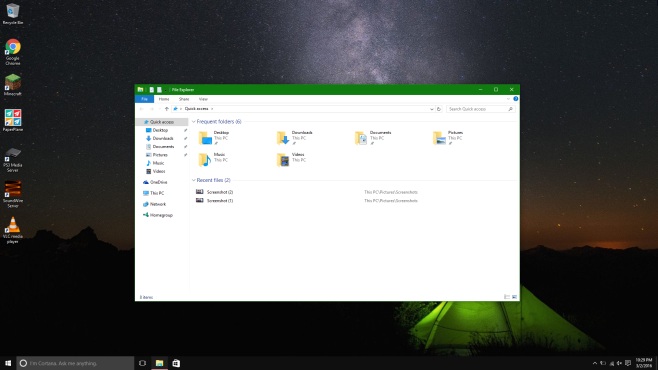
Sen palauttaminen on erittäin helppoa. Siirry Asetukset-sovellukseen ja siirry Mukauttaminen-asetusryhmässä Värit-välilehteen. Ota käyttöön 'Valitse korostusväri automaattisesti taustastani' -vaihtoehto, jolloin muutokset peruutetaan.













Kommentit